Уверете се, че съдържанието е достъпно във вашия регион
- За да коригирате Disney Plus Код на грешка 43, проверете за престой на сървъра, проверете състоянието на плащането или нулирайте мрежовите настройки.
- Грешката често се появява поради специфични за региона проблеми или непълно плащане.
- Прочетете това ръководство, за да разберете как експертите на Windows Report са коригирали нещата за нула време!
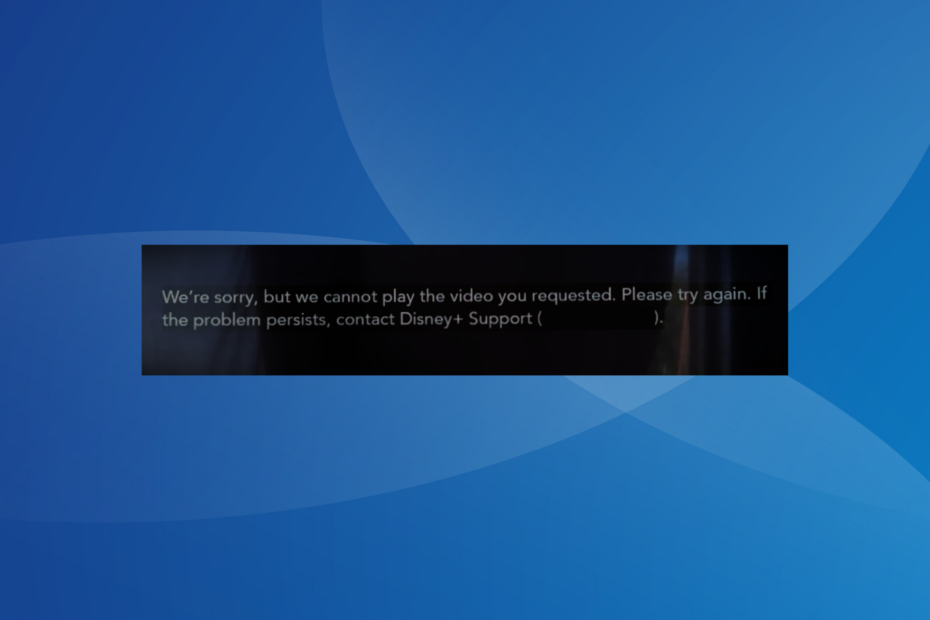
Грешките при поточно предаване на Disney Plus са необичайни, но когато срещнете едно харесване Код на грешка 43, нещата са трудни за отстраняване. Причината е, че в съобщението не е предоставена подходяща информация,
Съобщението за грешка гласи, Съжаляваме, но не можем да възпроизведем видеоклипа, който поискахте. Моля, опитайте отново. Ако проблемът продължава, посетете Помощния център на Disney+ (код на грешка 43).
Какво представлява кодът на грешка 43 на Disney Plus?
Кодът за грешка подчертава проблем с връзката между устройството и сървърите на Disney Plus. Появява се и поради проблеми с таксуването или когато съдържанието не е налично във вашия регион. Освен това, мрежовите настройки на устройството могат да бъдат виновни, когато всички предавания хвърлят грешката.
Как да поправя грешка 43 на Disney Plus?
Преди да започнем с леко сложните решения, опитайте тези бързи:
- Използвайте услуга на трета страна като Даундетектор за идентифициране на престой на сървъра. В този случай изчакайте няколко часа и опитайте отново.
- Уверете се, че използвате a устройство, съвместимо с Disney Plus. Не забравяйте, че може да се сблъскате с проблеми на Chromecast (Gen 1).
- Превключете към друга мрежа, за предпочитане кабелна връзка или мобилни данни, или опитайте да получите достъп до съдържанието на друго устройство. Освен това влезте отново в акаунта на Disney+.
- Как да поправя грешка 43 на Disney Plus?
- 1. Свържете се чрез надежден VPN
- 2. Проверете състоянието на плащането си
- 3. Актуализирайте приложението Disney Plus
- 4. Нулирайте мрежовите настройки
- 5. Променете DNS сървъра
- 6. Преинсталирайте приложението Disney+
- 7. Свържете се с поддръжката на Disney Plus
Решенията, изброени тук, са за компютър с Windows, когато Disney + се изтегли от Microsoft Store, въпреки че идеята остава същата на всички устройства. Така че, ако получите Код на грешка 43 на мобилен телефон, Xbox или Amazon Firestick, между другото, приложете еквивалентните мерки.
1. Свържете се чрез надежден VPN
Когато се сблъскате с Disney Plus Код на грешка 43, основният ви подход трябва да бъде да използвате an ефективно VPN решение. Те ще пренасочат връзката през друг IP, елиминирайки всички проблеми с регионалния сървър.
Как тестваме, преглеждаме и оценяваме?
През последните 6 месеца работихме върху изграждането на нова система за преглед на начина, по който създаваме съдържание. Използвайки го, ние впоследствие преработихме повечето от нашите статии, за да предоставим действителна практическа експертиза по ръководствата, които направихме.
За повече подробности можете да прочетете как тестваме, преглеждаме и оценяваме в WindowsReport.
Не забравяйте, че е изключително важно да използвате надежден VPN или може да срещнете други грешки като Дисни плюс Код на грешка 73.
За гледане на стрийминг платформи се препоръчва да използвате VPN с голяма скорост на връзката и голям брой сървъри, в случай че искате да заобиколите някои гео ограничения.
ExpressVPN е страхотен за тази задача, не само защото отговаря на тези изисквания, но също така идва с подобрени функции за сигурност, така че няма да се налага да се притеснявате за поверителността си онлайн.

ExpressVPN
Гледайте любимите си Disney Plus без грешки отвсякъде с този мощен инструмент.2. Проверете състоянието на плащането си
Често могат да се задействат проблеми с фактурирането на Disney Plus или състояние на плащане в процес Код на грешка 43. Ако наскоро сте се абонирали за услугата за стрийминг, изчакайте около 24 часа. Спомнете си, че 3 от 5 пъти вината е свързана с таксуването.
Освен това можете да проверите състоянието на плащането в платежната платформа, да речем PayPal, или в цифровото извлечение на вашата кредитна карта и да се уверите, че плащането е преминало. В случай, че предишното плащане е неуспешно, използвайте друг метод.
Няколко Грешки на Disney Plus, например, Код на грешка 9, възникват поради проблеми с таксуването.
3. Актуализирайте приложението Disney Plus
- Стартирайте Microsoft Storeи щракнете върху Библиотека икона в долния ляв ъгъл.
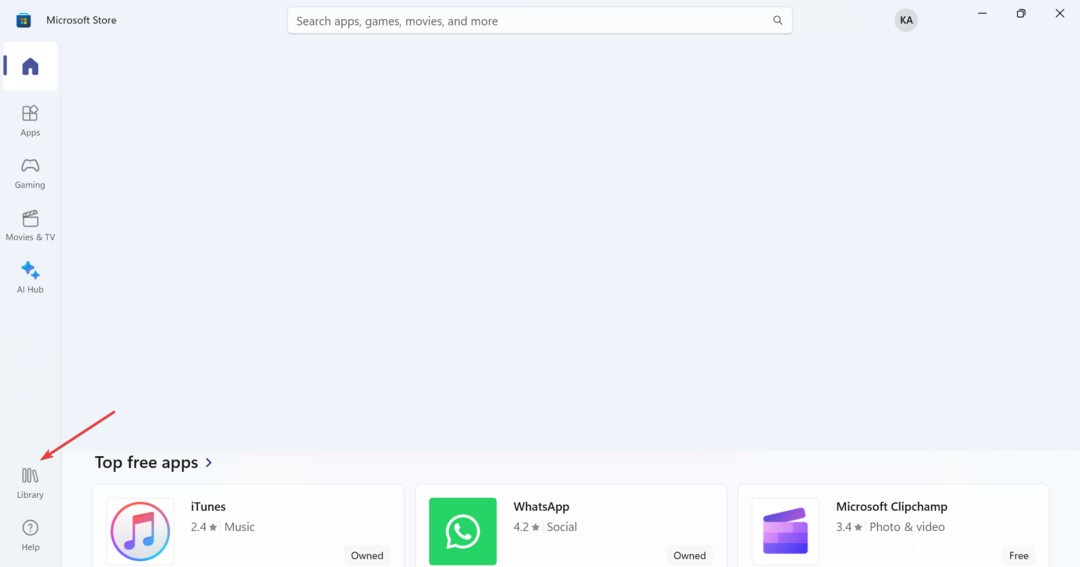
- Щракнете върху Вземете актуализации бутон.
- Ако се появи по-нова версия на Disney Plus, изчакайте да се инсталира автоматично или щракнете върху Актуализация бутон.
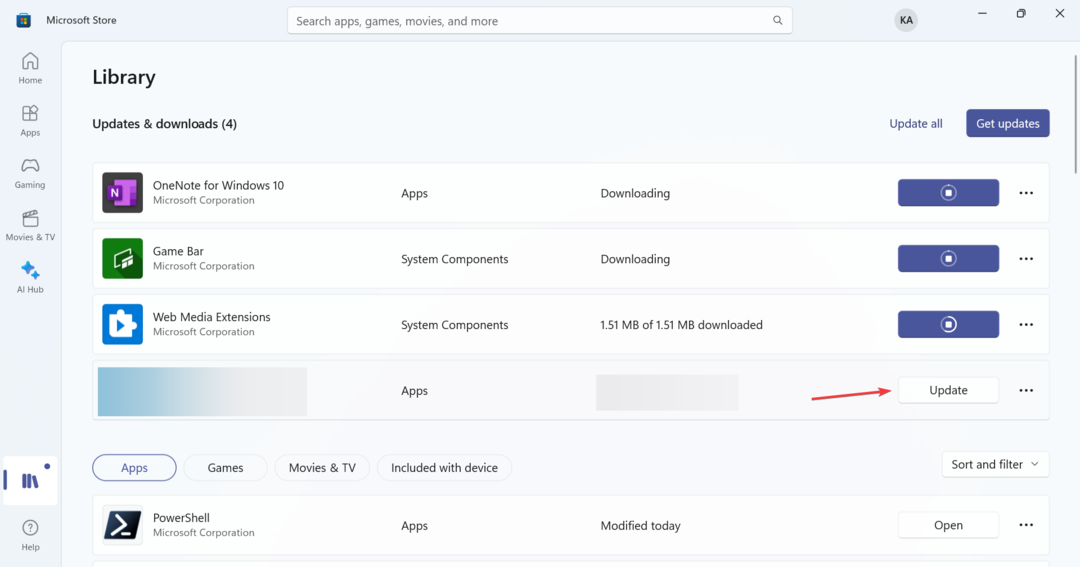
За устройства с Android ще трябва да проверите Google Play Store и за iOS устройства, Apple App Store за актуализации.
4. Нулирайте мрежовите настройки
- Натиснете Windows + аз да отвориш Настройки, отидете на Мрежа и интернет от навигационния панел и щракнете върху Разширени мрежови настройки.
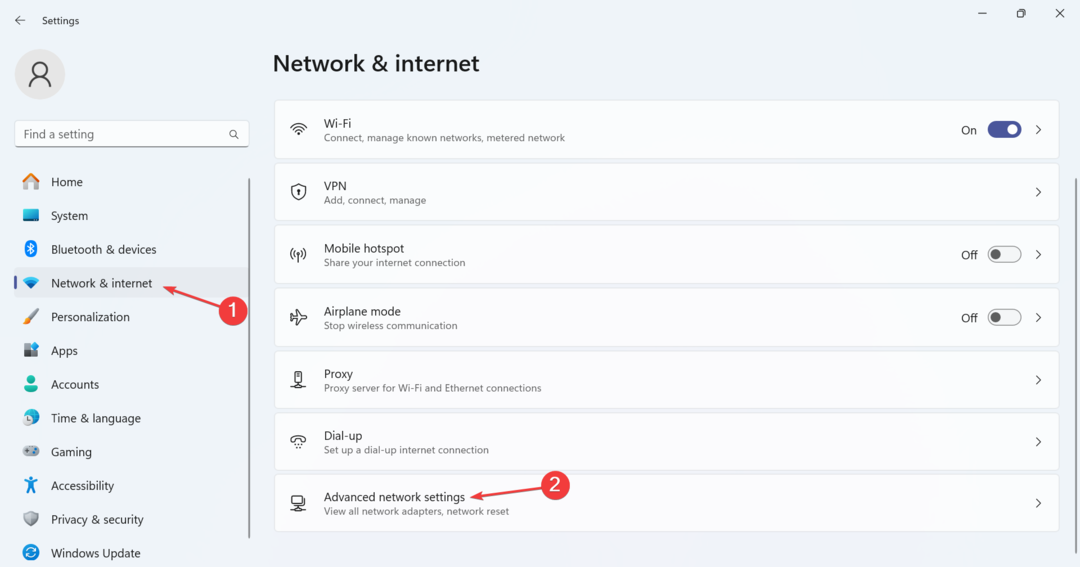
- Сега щракнете върху Нулиране на мрежата.
- Щракнете върху Нулирайте сега бутон.
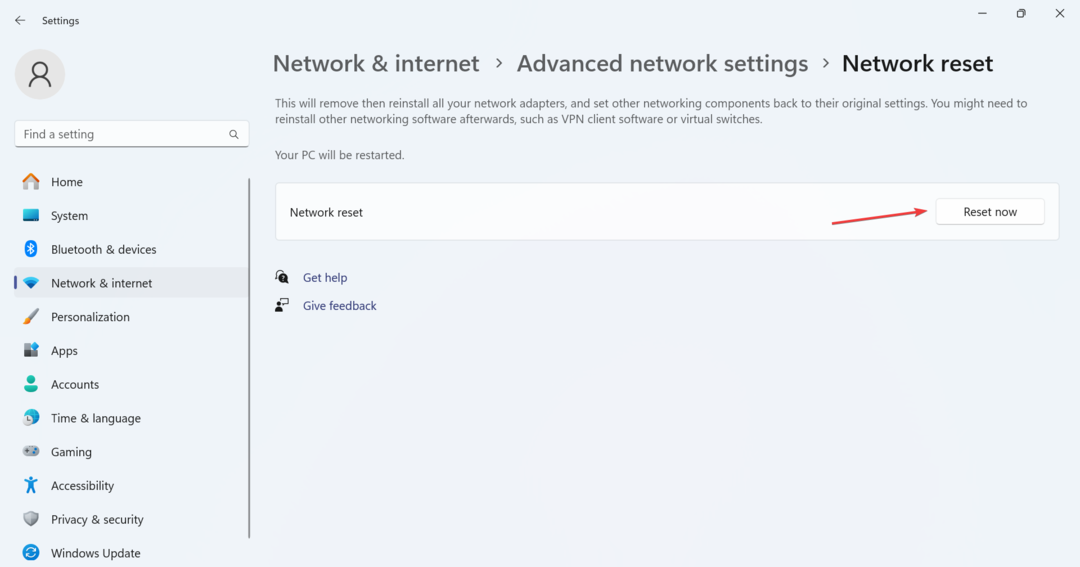
- Накрая щракнете да в подканата за потвърждение.
Нулиране на мрежовите настройки ще елиминира всяка тривиална неправилна конфигурация от ваша страна, задействайки Disney Plus Код на грешка 43.
- Код на грешка на Peacock PAS_41004: Как да го поправите
- Код на грешка 465 CBS: 8 начина да го коригирате
- Virgin Код за грешка V53: Как да го поправите
- Решено: Код на грешка 83 на Disney Plus
- Обща грешка при възпроизвеждане на Peacock: 5 начина да я поправите
5. Променете DNS сървъра
- Натиснете Windows + Р да отвориш Бягай, Тип ncpa.cpl в текстовото поле и натиснете Въведете.
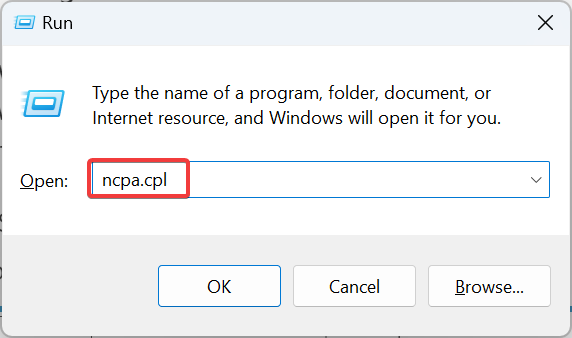
- Щракнете с десния бутон върху активния мрежов адаптер и изберете Имоти от контекстното меню.
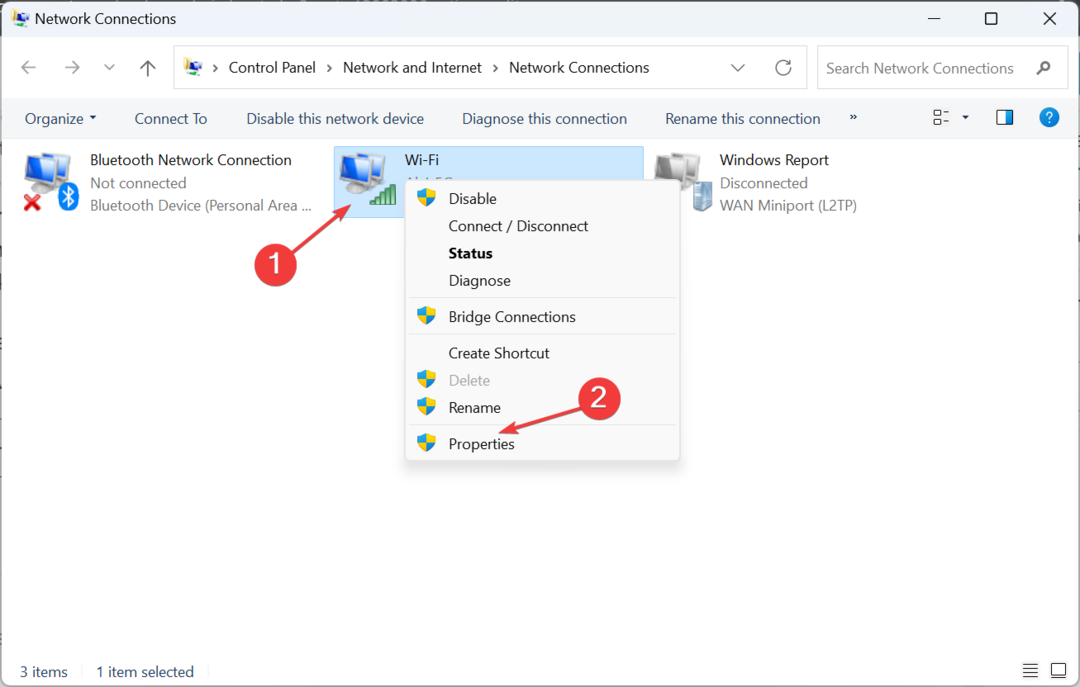
- Избирам Интернет протокол версия 4 (TCP/IPv4)и щракнете върху Имоти бутон.
- Изберете Използвайте следните адреси на DNS сървъри опция и въведете следното в полетата отдолу:
- Предпочитан DNS сървър: 8.8.8.8
-
Алтернативен DNS сървър: 8.8.4.4
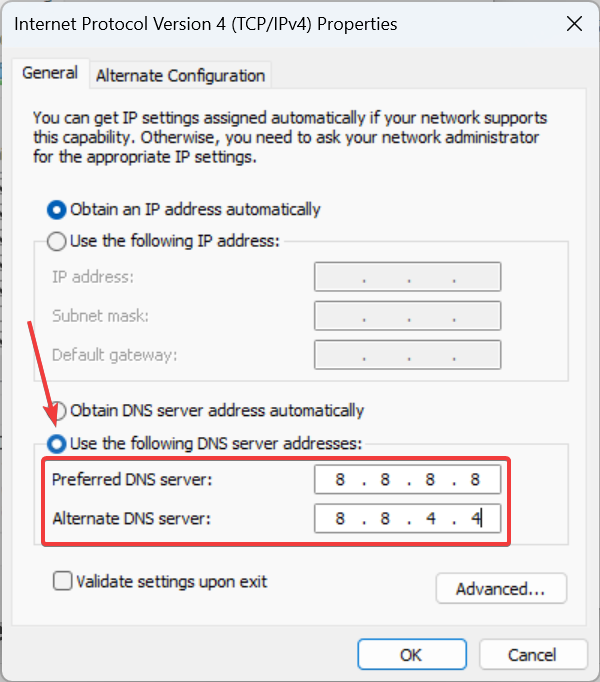
- Кликнете Добре за да запазите промените и да проверите за подобрения.
Въпреки че използвахме публичния DNS на Google, винаги има опция за задаване на най-бързият DNS сървър близо до вас за по-висока скорост. Промяната на DNS сървъра също помага Дисни плюс Код на грешка 92.
6. Преинсталирайте приложението Disney+
- Натиснете Windows + аз да отвориш Настройки, отидете на Приложения от левия панел и щракнете върху Инсталирани приложения.
- Намерете Дисни+ от списъка с приложения щракнете върху многоточието до него и изберете Деинсталиране.
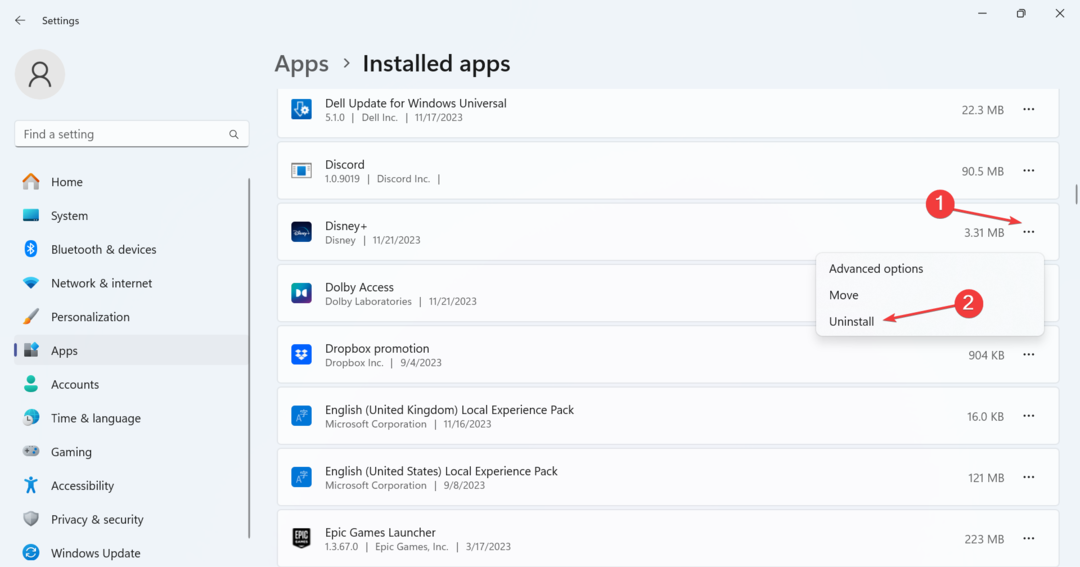
- Щракнете отново Деинсталиране в подканата за потвърждение.
- Рестартирайте устройството, след което инсталирайте отново Disney+ от Microsoft Store и проверете за подобрения.
Когато нищо друго не работи срещу Код на грешка 43, последната опция е да се свържете Поддръжка на Disney Plus, както е посочено в съобщението за грешка.
Disney Plus предоставя както опция за чат с агента по поддръжката, така и за разговор с един по време на разговор, въпреки че те може да варират в зависимост от региона.
Досега трябваше да сте поправили Disney Plus Код на грешка 43. Не забравяйте, че на мобилен телефон или устройство за стрийминг можете също да изчистите кеша и данните на приложението, вместо да ги изтривате веднага. И се уверете, че съдържанието е достъпно във вашия регион.
Преди да си тръгнете, открийте няколко бързи съвета за увеличете скоростта на интернет на вашия компютър и значително подобрява стрийминг изживяването.
За всякакви въпроси или за да споделите какво работи за вас, пуснете коментар по-долу.
![Voici comment avoir Disney Plus en Belgique [Наръчник]](/f/b0a7d13b532055d53c8cc798ac272dc9.jpg?width=300&height=460)
![Коментар относно Disney + en Suisse [Пълно ръководство]](/f/a3aa7c58e8021bc4d1f005b6bbbabbf1.jpg?width=300&height=460)
